アダチです。
この記事を見ている貴方は、何かしらのメールアドレスを持っていると思います。
様々な会社からメールアドレスが発行されていますが、これからネットビジネス、せどり転売をしようと思っている方は「Gmail」を利用することを強くオススメします。
Contents
Gmailを使う上でのメリット
せどり、ネットビジネスでGmailを利用することで多くのメリットがあります。こちらで紹介していきましょう。
全てのメール情報をGmailに集約できる
ヤフオク、アマゾン、EBAY、メルカリでアカウント登録をする時に、Gmailを利用すればGmailに全て情報が届きます。
例えば、ヤフオクで商品が落札されたり、Ebayで顧客から質問が来る時もGmailに全て届くように設定すれば、わざわざヤフオクやEBAYに行って確認する必要はありません。新着通知も見落とすこともありません。
私もGmailに全て、ヤフオクやEbayなどの情報が転送されるようになっているので、Gmailを見るだけで何が売れたのかすぐ確認できるようになっています。
無料で複数のメールアドレスを作れる
Gmailは、1つのアカウントで無料で複数のメールアドレスを作成することができます。
Ebayのアカウントを複数作る時など、違うアドレスで登録する必要があります。そういった時は、Gmailで複数アドレスが作成できるので効率的です。
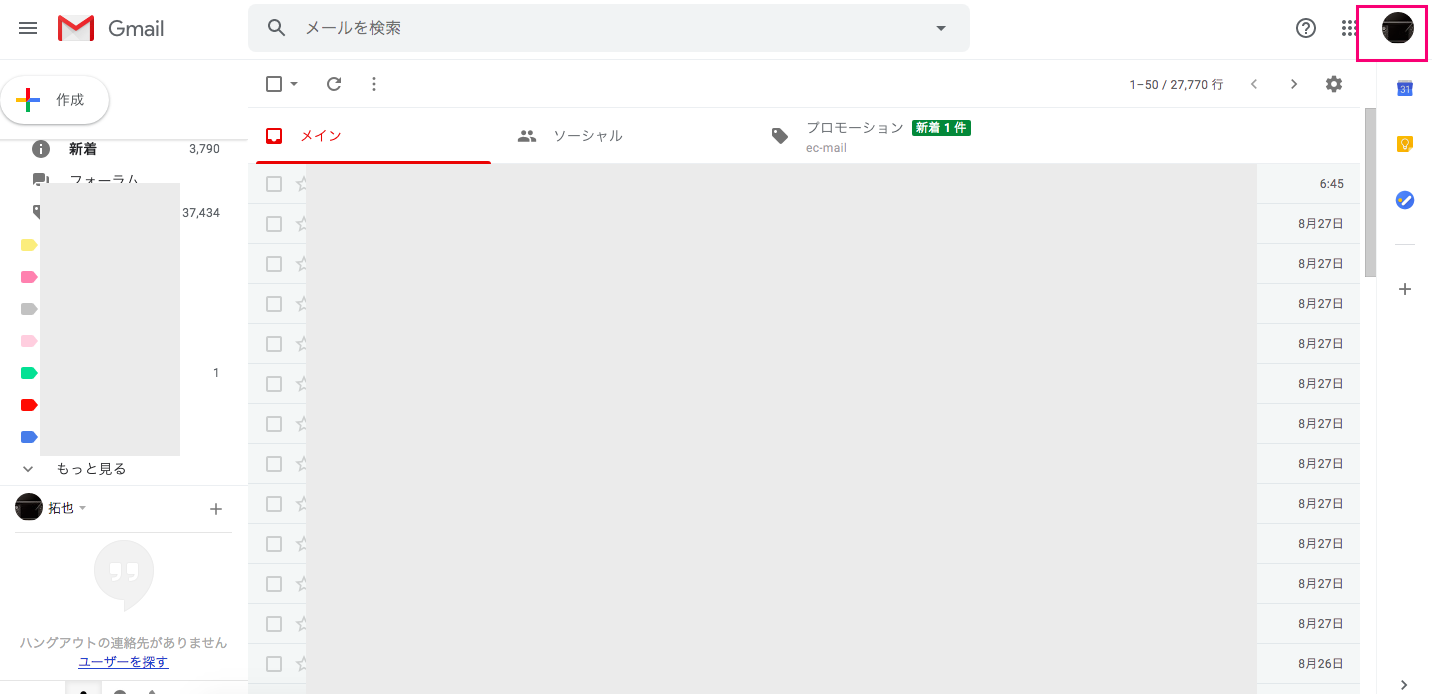
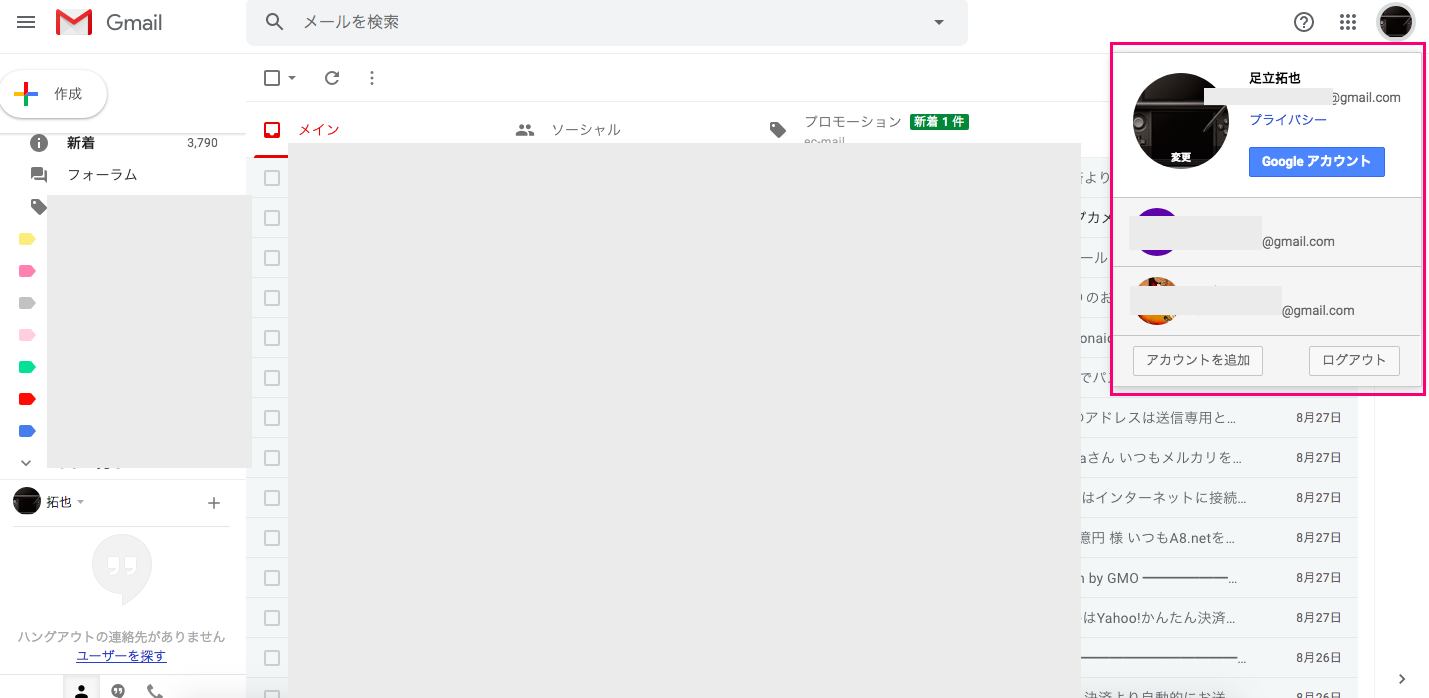
違うメールアドレスでもGmail内で共有しているので、Gmail画面の右上をクリックするして、アドレスを選択するだけで簡単に切り替わるのは非常に便利です。
外注化しやすい
転売せどりで、出品や顧客対応を外注する時などは、転送機能を使えば、自分のGmailアドレスの情報を外注さんと共有することができます。
また外注に必須な「Googleスプレットシート」やマニュアル作成で使う「Googleドキュメント」もGmailを使って外注さんと共有することが可能です。
Gmailの「ラベル作成」「フィルタ分け」で効率化!
多くのメルマガを取得していたり、ヤフオク、アマゾンからメール通知が来ると、ごちゃごちゃで分かりにくいですよね。重要なメール通知を見落とすこともありえます。
Gmailには、ラベルを作ってカテゴリー分けをすることができるので、ラベル分けをしましょう。
例えば、アマゾンからの通知は「アマゾン」のラベル、ヤフオクからの通知は「ヤフオク」ラベルを作成して分かりやすく分けることができます。
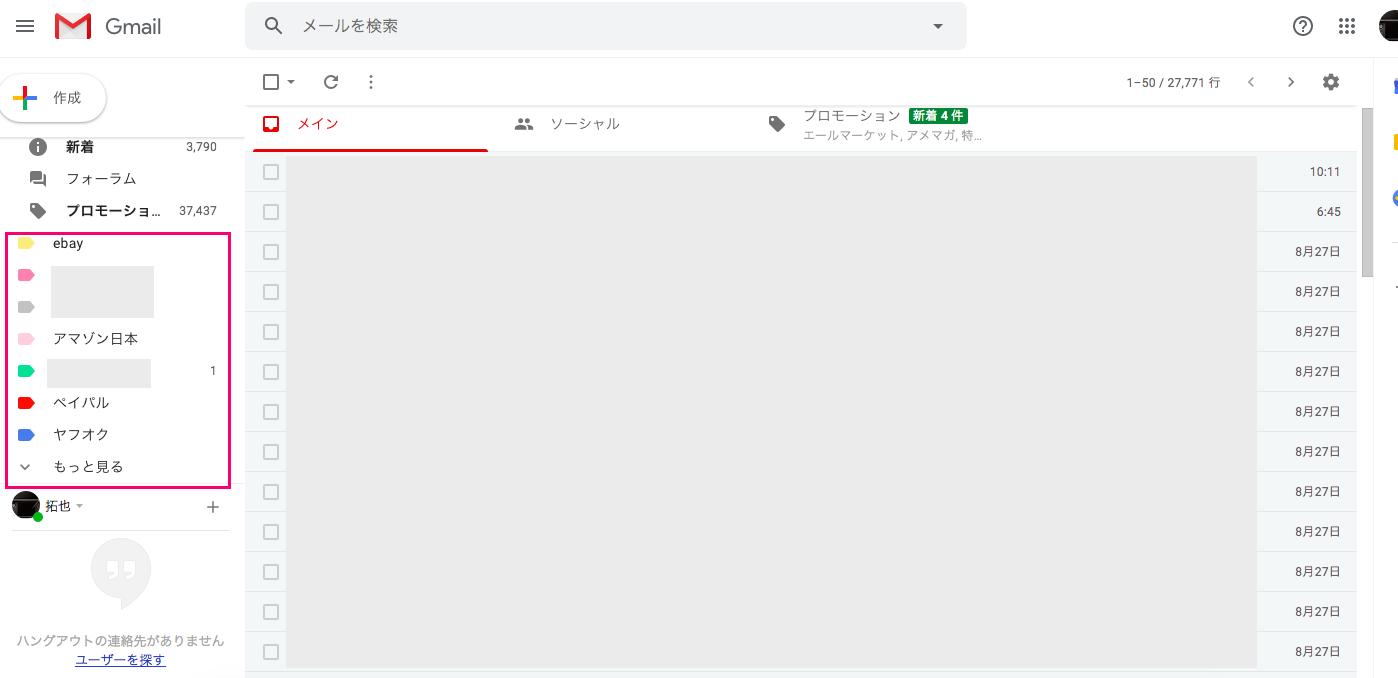
私自身も上の赤丸で囲ったようにEBAY、アマゾン、ヤフオク、PayPalなどそれぞれのメール通知をラベル分けしています。とても分かりやすいので助かっています。
Gmailラベル作成、フィルタ分け方法を解説!
実際にGmailでラベル作成、フィルタ分けの方法を解説していきますので参考にしてくださいね。まずはこちらの動画をご覧ください。
ラベル作成、フィルタ分け方法
ではラベル作成をしていきましょう。今回は「ジャパンネット銀行」からのメール通知をラベル分けしていきます。
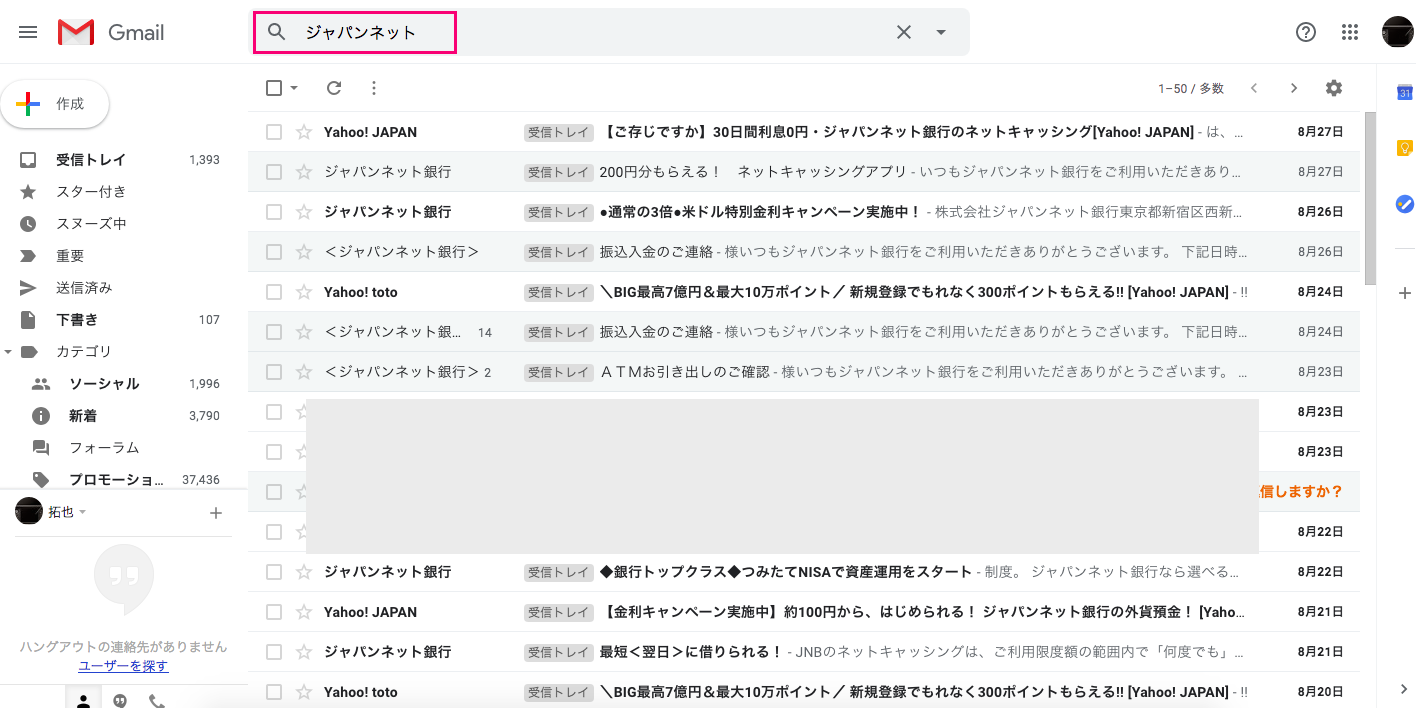
Gmail画面の検索欄に「ジャパンネット」と検索すると、今までのジャパンネット銀行からのメールが表示されます
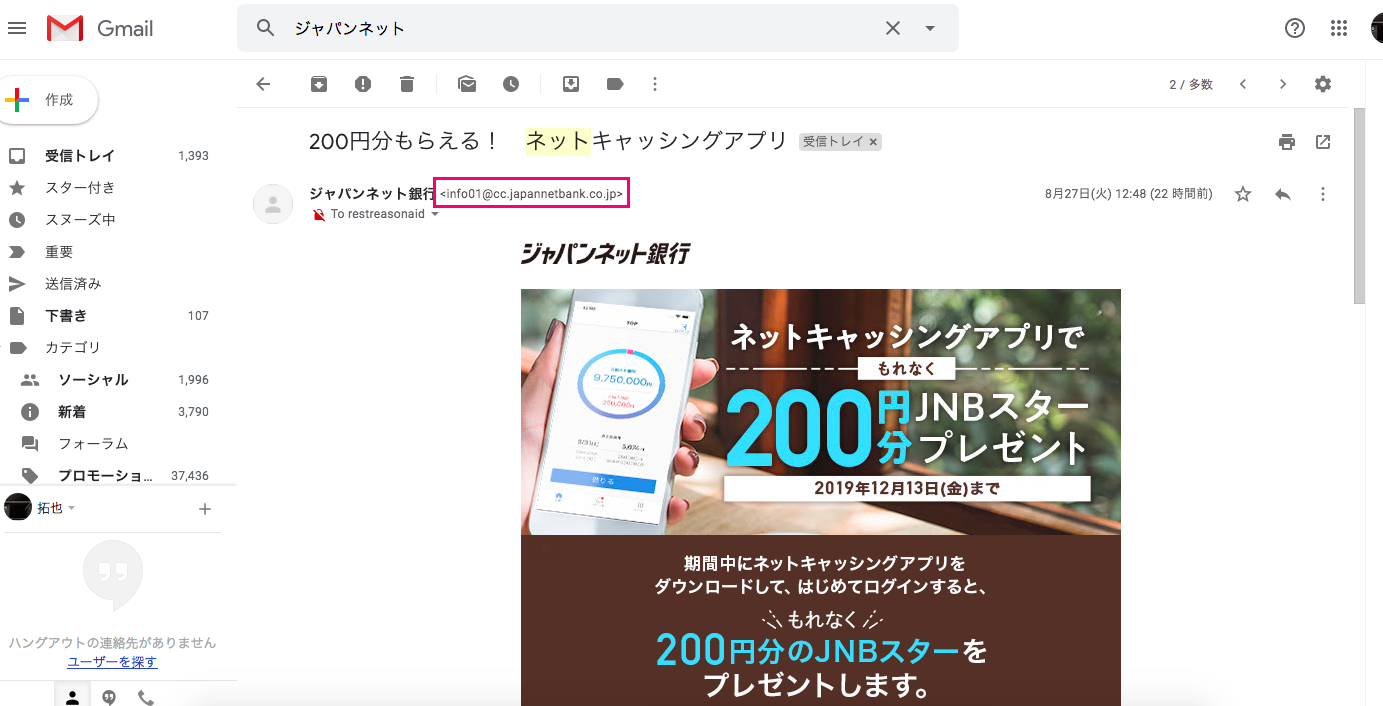
ジャパンネットからのメールを開くと、赤丸で囲んだところにジャパンネット銀行からのメールアドレスが表示されます。アドレスをコピーしましょう。
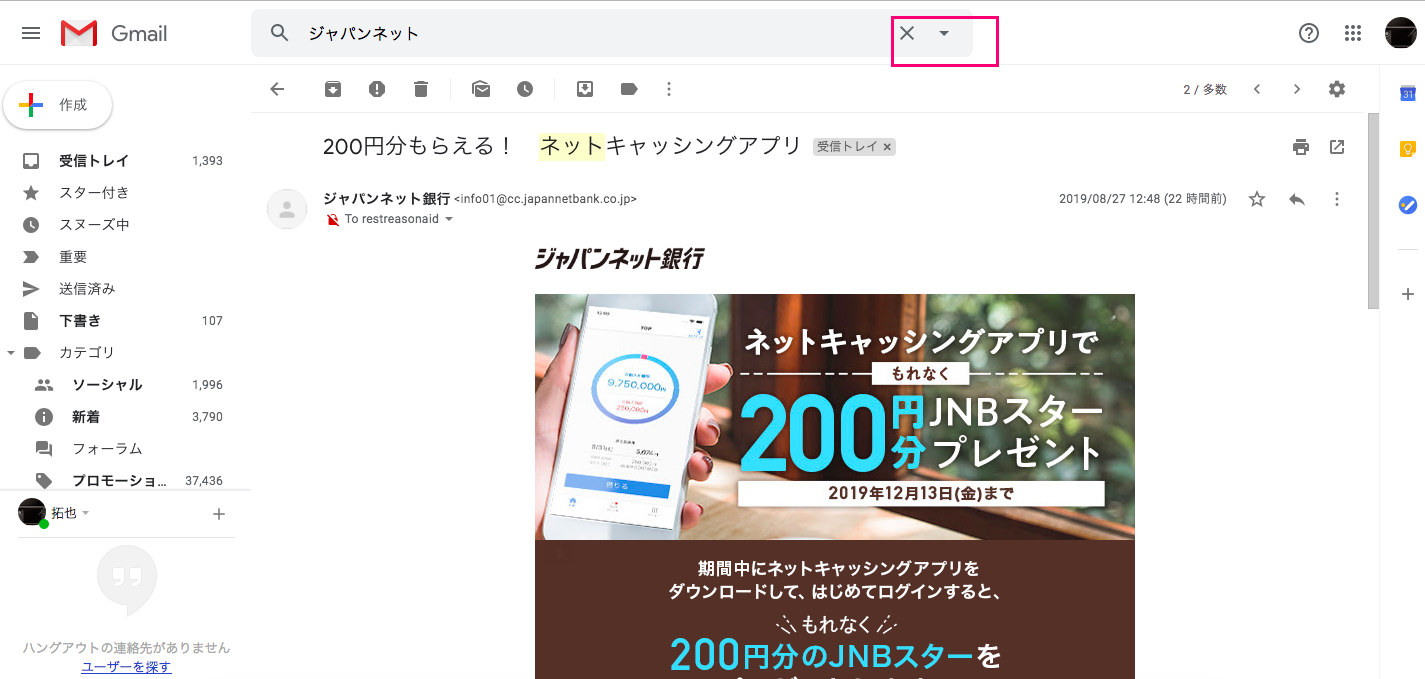
検索欄の右にある赤丸で囲った箇所をクリック
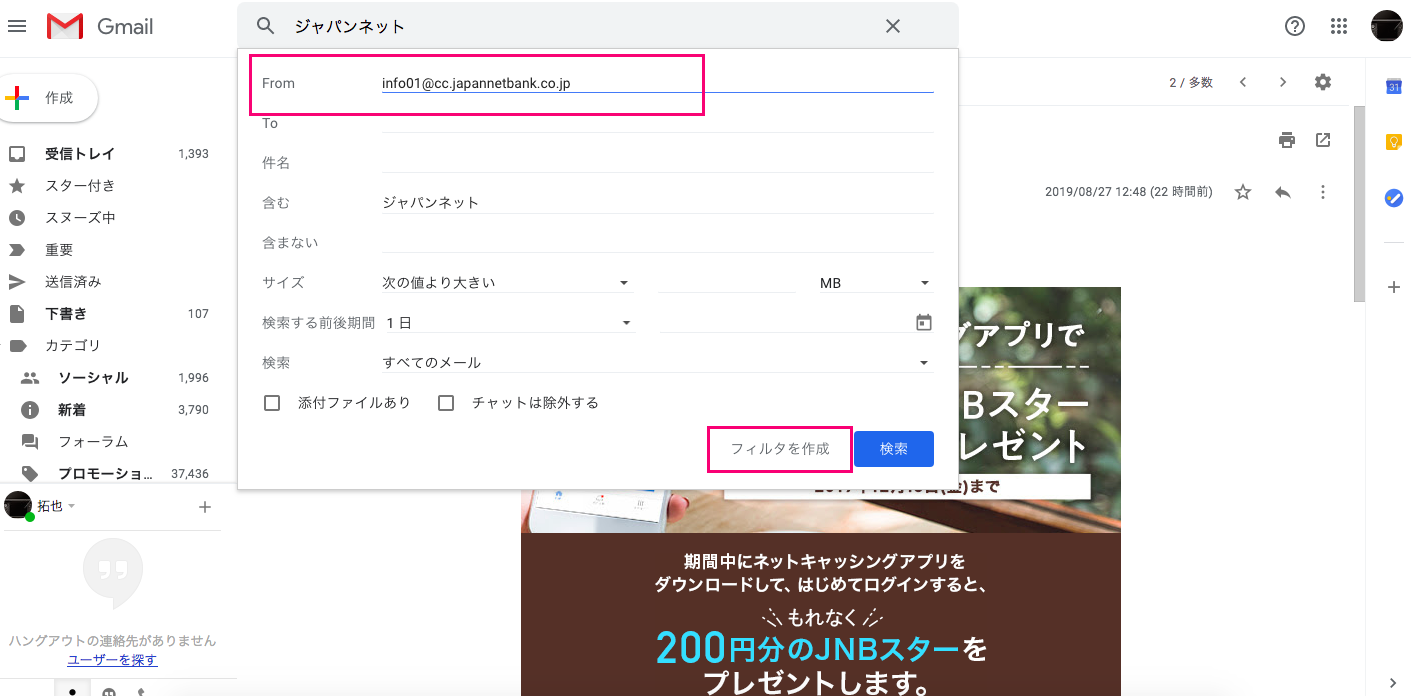
From欄に先ほどコピーしたアドレスをペーストします。その後、赤丸で囲った「フィルタを作成」をクリック
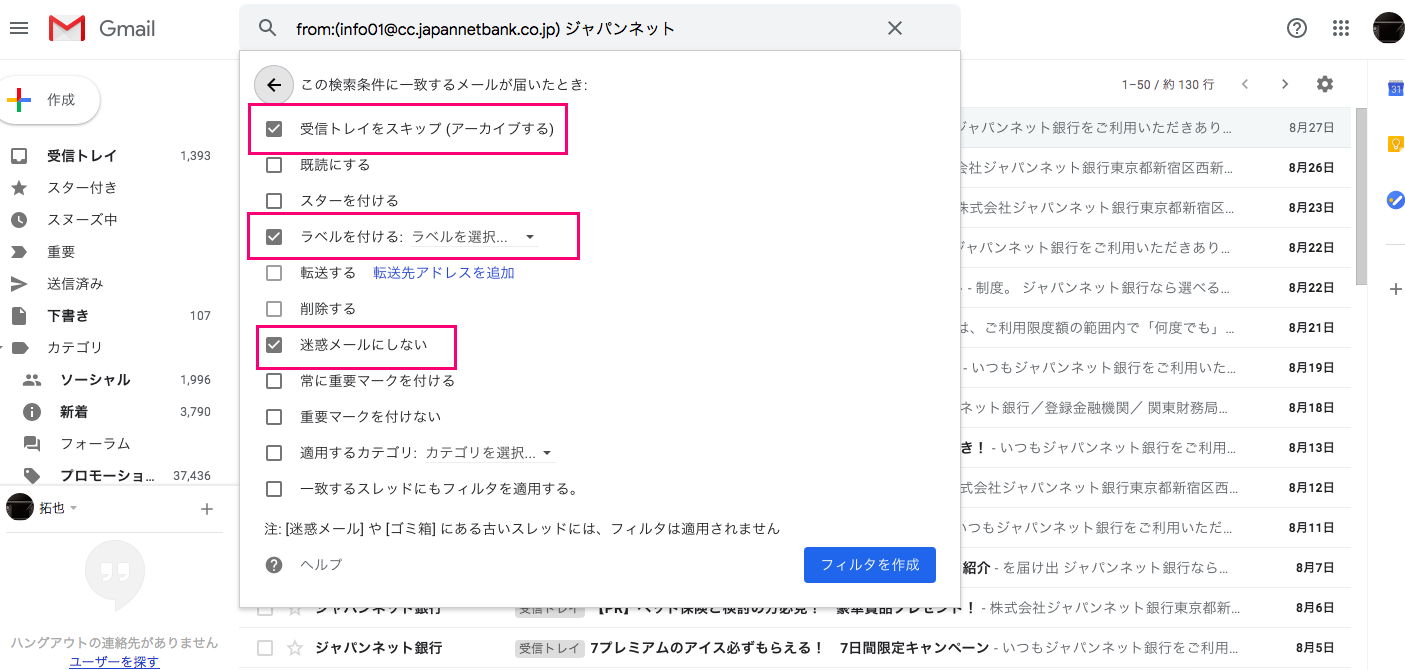
- 受信トレイをスキップ
- ラベルを付ける
- 迷惑メールにしない
にレ点を入れます。受信トレイをスキップすると、そのまま専用のラベルにメールが送信されます。また迷惑メールフォルダに行かないように設定していきます。

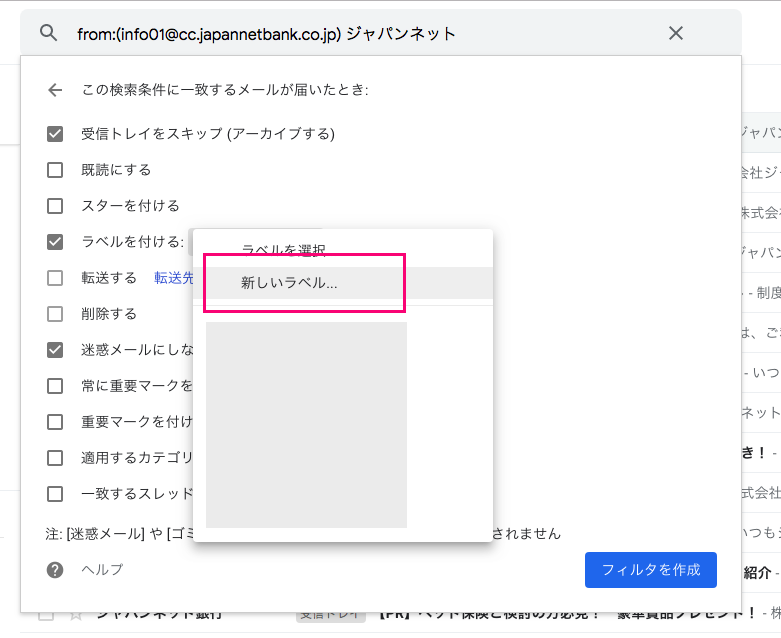
赤枠で囲った「ラベルを選択」⇨新しいラベルをクリックします
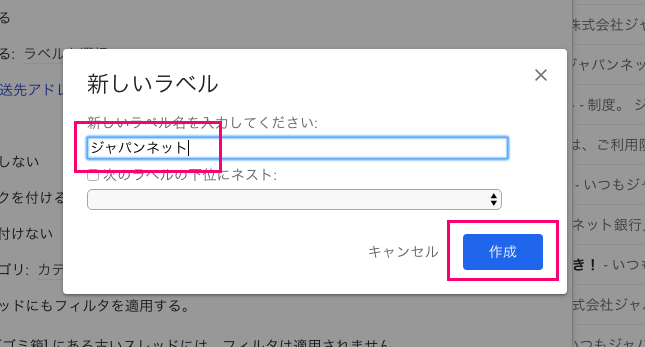
ラベル名(今回はジャパンネット銀行)を入れて、作成をクリック
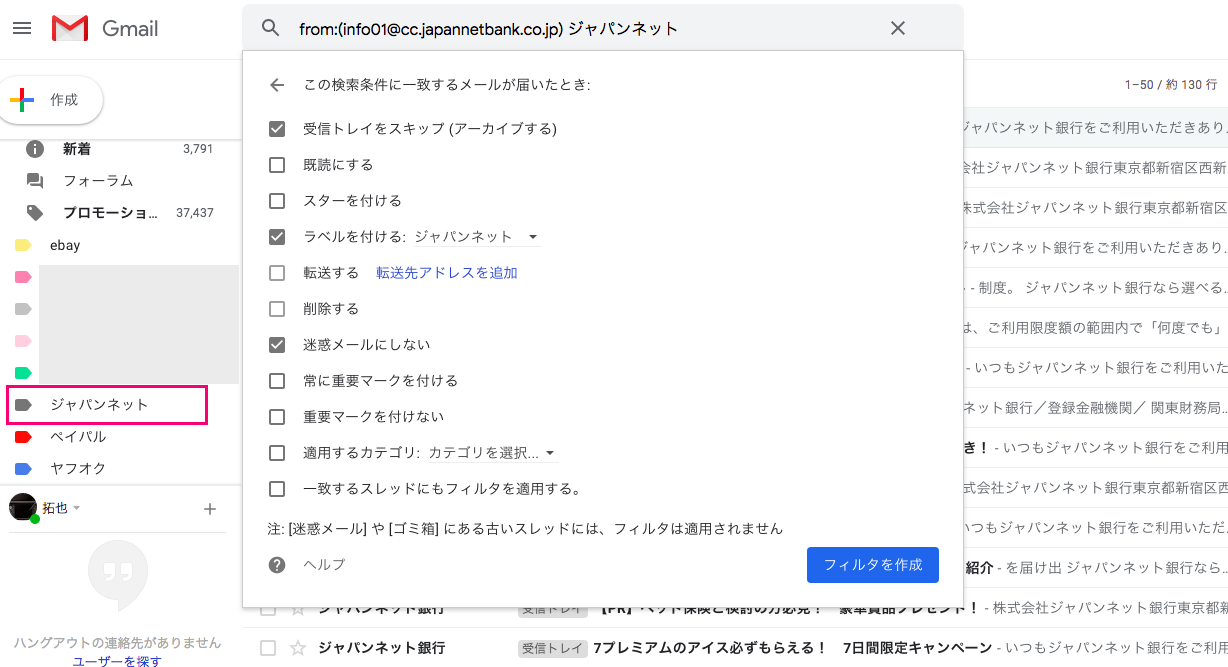
左側の赤枠で囲った箇所に、ジャパンネットのラベルが出てきましたね。これで指定した全てのメールアドレスからのメールは受信トレイをスキップして、作成したラベルに受信されます。
ラベルの色を変える
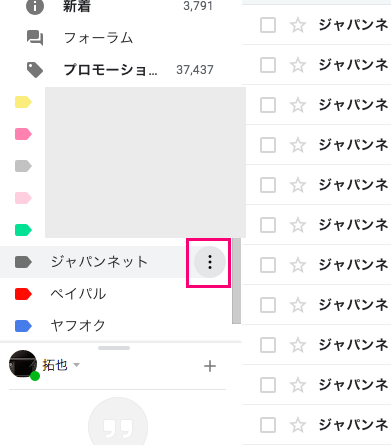
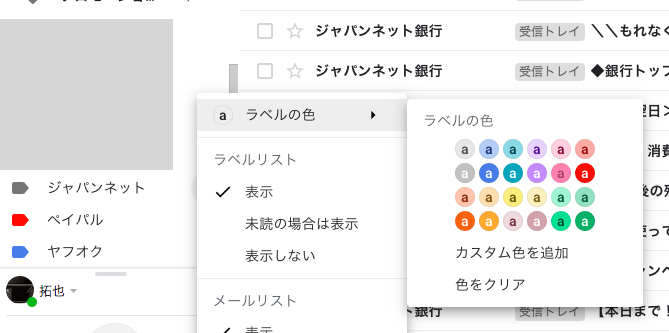
ラベルの右側の赤枠で囲った3点をクリックして、ラベルの色を変更することができます。分かりやすいように、ラベルごとに色を変えましょう。
まとめ
せどり転売を行う上で、Gmailは必須です。できるだけ効率化するためにも、ラベル分けして分かりやすく設定していきましょう。







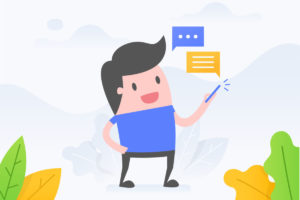






コメントを残す